Las 6 mejores soluciones para teléfonos que no escanean el código QR web de WhatsApp
WhatsApp Web le permite convertir toda su experiencia de WhatsApp en una pantalla más grande. Puede acceder a todas las funciones habituales de WhatsApp, como enviar una captura de pantalla, agregar nuevos contactos y verificar el estado de un contacto. Para empezar, todo lo que tienes que hacer es escanear un código QR para WhatsApp Web desde tu Android o iPhone y listo.
Pero a veces los usuarios no pueden escanear este código QR y acceder a sus chats de WhatsApp. Este artículo cubrirá las soluciones para su teléfono sin escanear el código QR web de WhatsApp.
- 1. Limpia la lente de la cámara
- 2. Comprueba tu velocidad de Internet
- 3. Limpia la memoria caché de tu navegador web
- 4. Desactiva el modo oscuro en tu escritorio
- 5. Elimine el dispositivo vinculado que rara vez se usa
- 6. Descarga WhatsApp para computadora
- Escanee el código QR web de WhatsApp con el teléfono
1. Limpia la lente de la cámara
Empecemos con lo básico. Cuando no puede escanear un código QR desde su teléfono, el problema más obvio es la suciedad o la mugre en la lente de la cámara que impide que detecte el código QR. Si no puede escanear el código QR de WhatsApp Web, debe limpiar la lente de la cámara de su teléfono. Apple recomienda usar un paño suave que no suelte pelusa con agua tibia y jabón.
 Teclado Gboard vs Samsung: ¿Deberías cambiarte a Gboard?
Teclado Gboard vs Samsung: ¿Deberías cambiarte a Gboard?2. Comprueba tu velocidad de Internet
Si limpiar la lente de su cámara no ayudó, ahora necesita verificar su velocidad de Internet. Para acceder rápidamente a sus datos de WhatsApp después de escanear el código QR, siempre se recomienda una buena conexión a Internet. Puede ejecutar pruebas de velocidad en dispositivos móviles y computadoras para probar la calidad de la red.
Los navegadores web recopilan caché para mejorar su experiencia de navegación al cargar los sitios web visitados más rápido. Pero cuando esos datos envejecen con el tiempo, experimentará un retraso. Puede intentar arreglar el código QR web de WhatsApp que no escanea el problema borrando el caché de su navegador favorito. Sin embargo, el navegador inicialmente será más lento después de borrar el caché anterior y será más rápido al reemplazarlo por uno nuevo.
Borrar caché en Safari
Paso 1: Presiona Comando + Barra espaciadora para abrir Spotlight Search, escribe Safari, y presione Regresar.
 Cómo conectar Amazon Echo al teléfono
Cómo conectar Amazon Echo al teléfono2do paso: Cuando la ventana del navegador esté abierta en la pantalla, haga clic en la pestaña Safari en la esquina superior izquierda.
Paso 3: Haga clic en Preferencias en el menú desplegable.
 Cómo protegerse de los piratas informáticos en línea
Cómo protegerse de los piratas informáticos en líneaPaso 4: Haga clic en Avanzado en la ventana de Preferencias.
Paso 5: Marque la casilla junto a "Mostrar menú de desarrollo en la barra de menú". Luego cierre la ventana de Preferencias.
 Cómo bloquear a alguien en Google Chat para Gmail
Cómo bloquear a alguien en Google Chat para GmailPaso 6: Haga clic en la pestaña Desarrollar en la barra de menú superior.
Paso 7: Seleccione la opción Borrar cachés.
 15 consejos y trucos de PowerPoint para mejorar tus presentaciones
15 consejos y trucos de PowerPoint para mejorar tus presentacionesPaso 8: Abre la web de WhatsApp y escanea de nuevo el código QR.
Borrar caché en Chrome
Paso 1: Presiona Comando + Barra espaciadora para abrir Spotlight Search, escribe Cromoy presione Regresar.
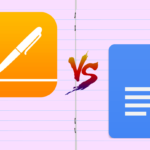 Las 3 mejores formas de identificar fuentes en archivos PDF en Windows 10
Las 3 mejores formas de identificar fuentes en archivos PDF en Windows 102do paso: Haga clic en los tres puntos en la esquina superior derecha.
Paso 3: Seleccione Más opciones de herramientas en el menú desplegable.
Paso 4: Haz clic en Borrar datos de navegación.
Paso 5: En la pestaña Básico, asegúrese de que esté seleccionada la opción "Imágenes y archivos en caché".
Paso 6: Haga clic en Borrar datos.
Paso 7: Abre Whatsapp Web y escanea el código QR con tu teléfono.
Borrar caché en Firefox
Paso 1: Presiona Comando + Barra espaciadora para abrir Spotlight Search, escribe Firefox y presiona Retorno.
2do paso: Haga clic en el icono del Menú Hamburguesa en la esquina superior derecha.
Paso 3: Seleccione Configuración en el menú desplegable.
Paso 4: En la pestaña Configuración, busque el cuadro de búsqueda y escriba Escondite.
Paso 5: En los resultados de búsqueda, haga clic en Borrar datos.
Paso 6: Asegúrese de que la opción 'Contenido web en caché' esté seleccionada.
Paso 7: Haga clic en Borrar.
Paso 8: Abre Whatsapp Web y vuelve a escanear el nuevo código QR con tu teléfono.
4. Desactiva el modo oscuro en tu escritorio
La siguiente solución que puede probar es deshabilitar el modo oscuro en el escritorio. El modo oscuro básicamente conduce a colores invertidos, especialmente al ver códigos QR. Si su teléfono no puede escanear el código QR web de WhatsApp, definitivamente debería considerar desactivar el modo oscuro.
Desactiva el modo oscuro en Mac
Paso 1: Presione Comando + Barra espaciadora para activar la búsqueda de Spotlight, escriba Preferencias del Sistema, y presione Regresar.
2do paso: Haga clic en Generales.
Paso 3: En la pestaña General, haga clic en Aspecto claro. Luego cierra la pestaña.
Paso 4: Abra su navegador favorito, vaya a web.whatsapp.com e intenta escanear el código QR.
Deshabilitar el modo oscuro en Windows
Paso 1: Haga clic en el botón de Windows en la barra de tareas.
2do paso: Haga clic en el icono de Configuración.
Paso 3: Haz clic en Personalización en la esquina superior derecha.
Paso 4: Seleccione Color de la lista de opciones a la izquierda.
Paso 5: Haz clic en el menú desplegable en la opción "Elige tu color".
Paso 6: Seleccione Luz para cambiar de tema. Luego cierra la ventana.
Paso 7: Abra su navegador favorito, vaya a web.whatsapp.com, e intenta escanear el código QR.
5. Elimine el dispositivo vinculado que rara vez se usa
WhatsApp te permite vincular hasta 4 dispositivos para usar tu cuenta. Por lo tanto, si no puede escanear el código QR web de WhatsApp desde su teléfono, verifique si se ha excedido el límite de dispositivos vinculados. En caso afirmativo, le sugerimos que elimine el dispositivo vinculado que rara vez se usa.
Siga estos pasos para eliminar un dispositivo vinculado de su cuenta de WhatsApp.
Para usuarios de iPhone
Paso 1: Abre WhatsApp en tu iPhone.
2do paso: Presiona el ícono de Configuración en la esquina inferior derecha.
Paso 3: Toca Dispositivos vinculados.
Paso 4: En la lista de dispositivos emparejados, toque el que rara vez se usa.
Paso 5: Toque Desconectar para eliminar el dispositivo.
Paso 6: Intente escanear el código QR de WhatsApp Web con su iPhone.
Para usuarios de Android
Paso 1: Abre WhatsApp en Android.
2do paso: Toque los tres puntos en la esquina superior derecha.
Paso 3: Toque Dispositivos emparejados en la lista de opciones.
Paso 4: En la lista de dispositivos emparejados, toque el que desea eliminar.
Paso 5: Toque Salir.
Paso 6: Intente escanear el código QR de WhatsApp Web después de eliminar el dispositivo vinculado.
6. Descarga WhatsApp para computadora
Si nada le ha funcionado hasta ahora, le sugerimos que descargue el WhatsApp oficial para escritorio en su Mac o PC con Windows. Es posible que WhatsApp Web no responda a su cuenta en este momento. Descarga la aplicación de escritorio de WhatsApp, escanea el código QR y comienza.
Escanee el código QR web de WhatsApp con el teléfono
WhatsApp Web ha facilitado que los usuarios disfruten de todas las funciones de la aplicación de mensajería. Incluso puedes hacer llamadas de audio y video usando WhatsApp Web. Además, si su navegador no le notifica sobre nuevos chats, puede corregir las notificaciones web de WhatsApp.
Si quieres conocer otros artículos parecidos a Las 6 mejores soluciones para teléfonos que no escanean el código QR web de WhatsApp puedes visitar la categoría Informática.

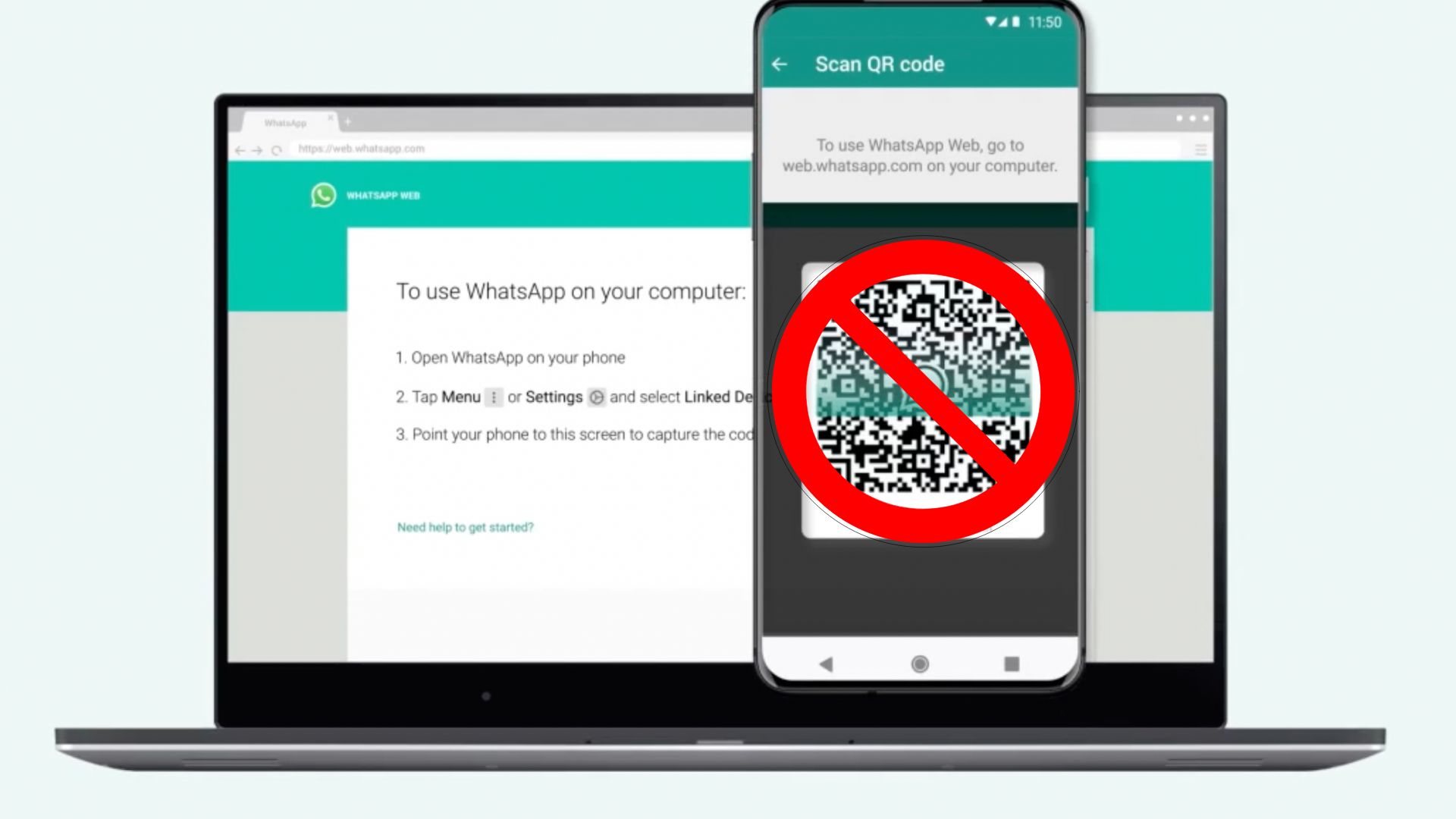

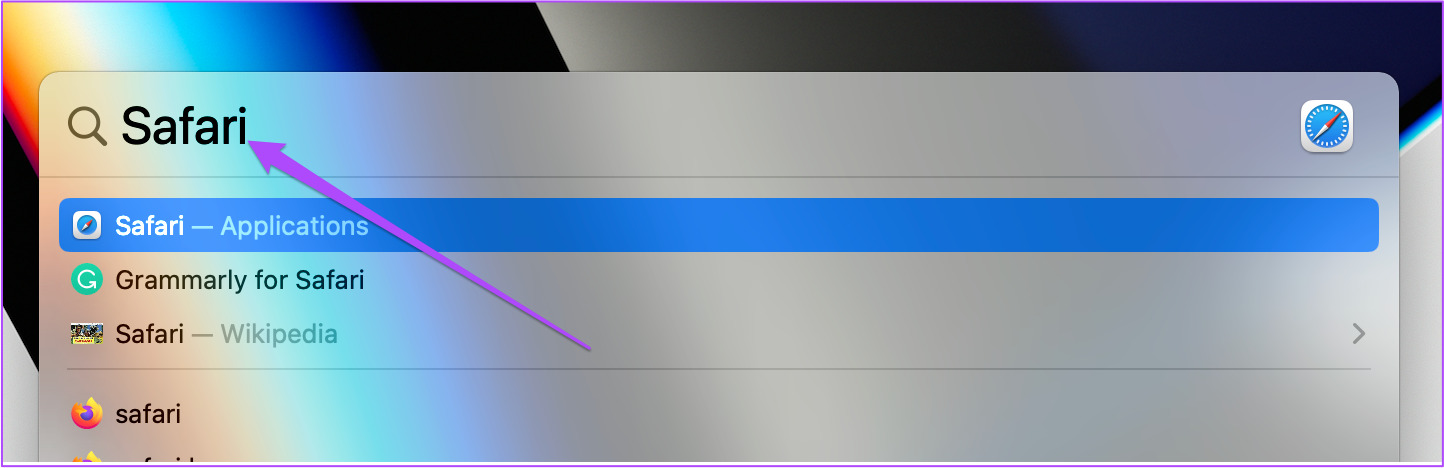
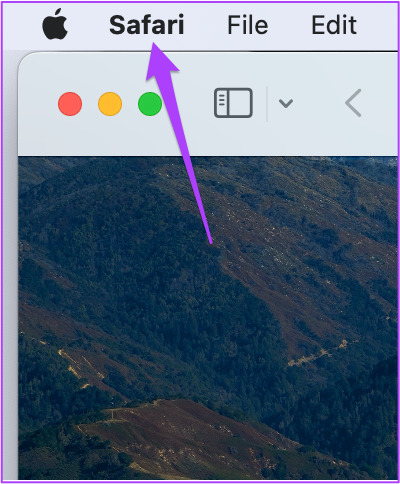
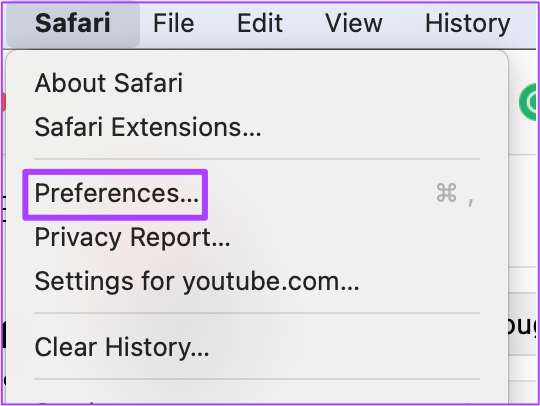
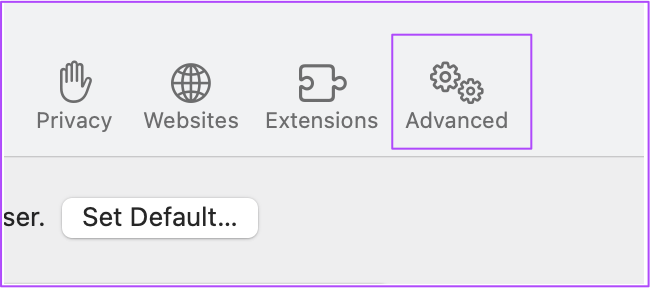
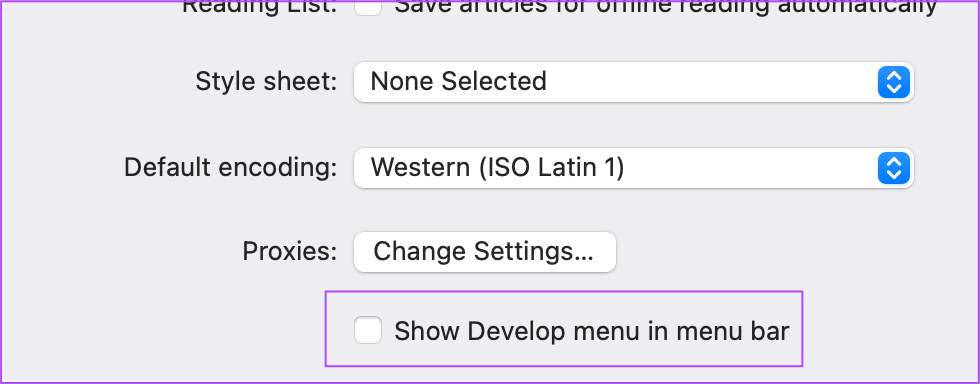
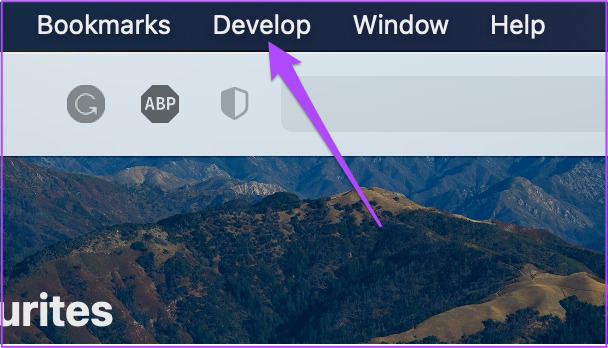
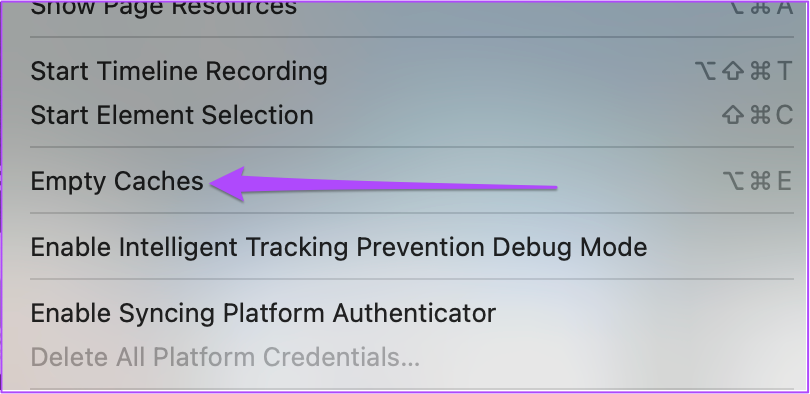
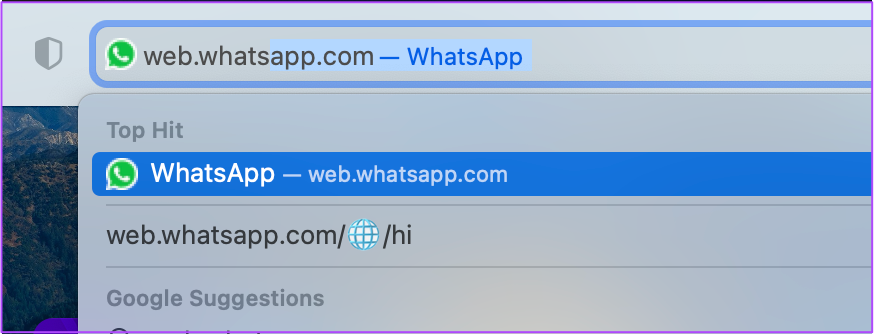
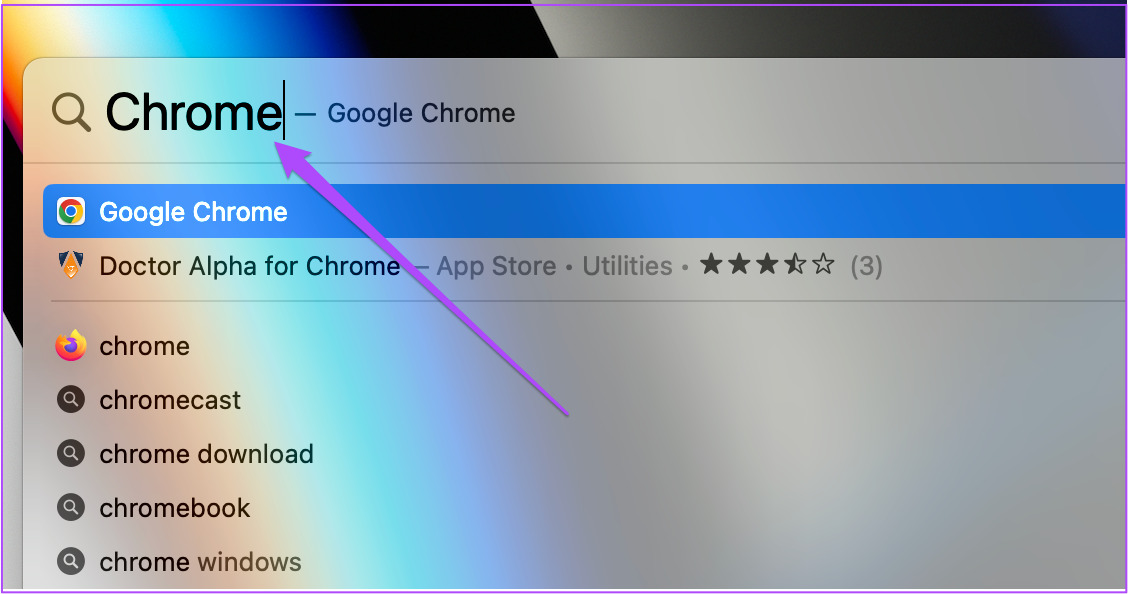
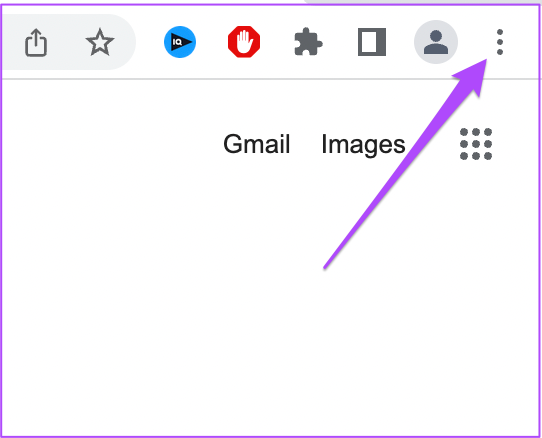
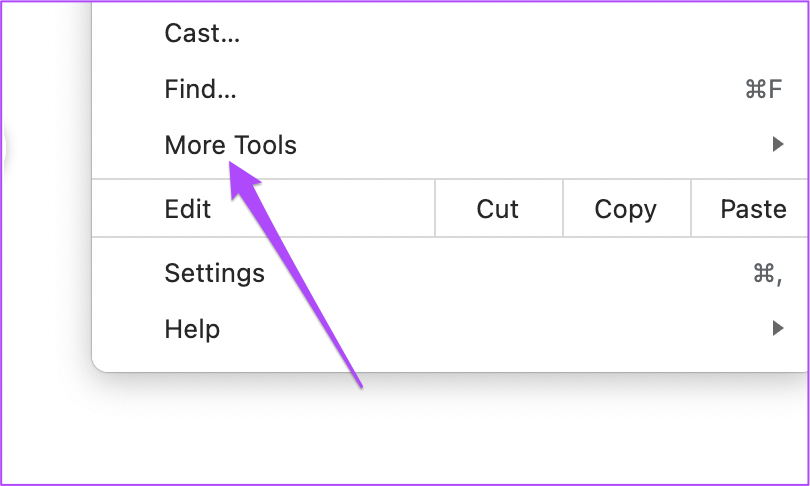
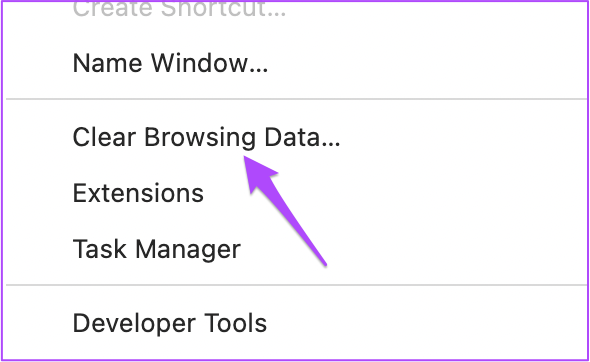

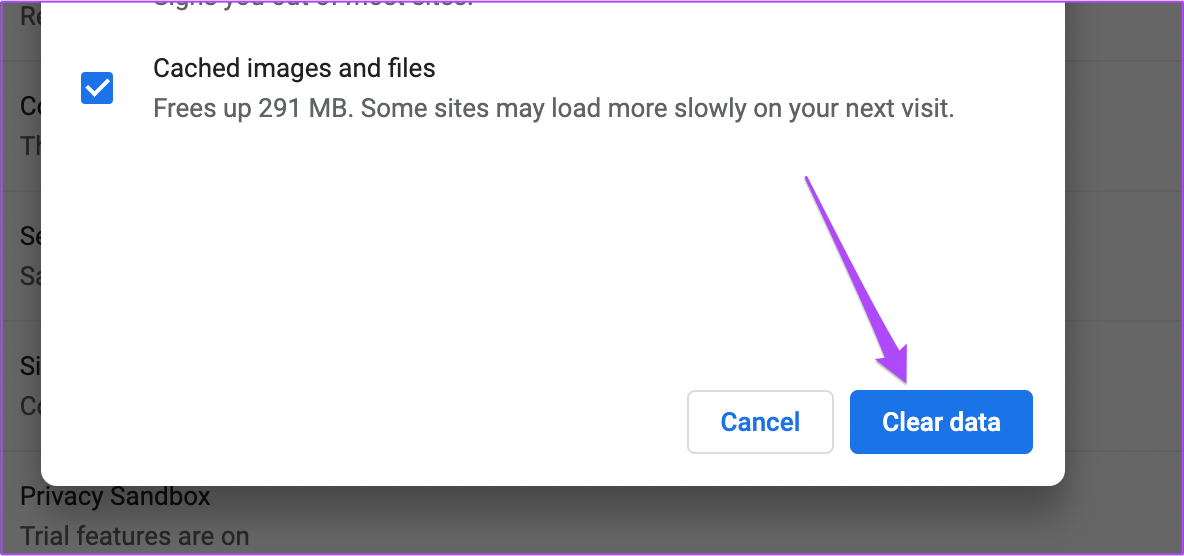
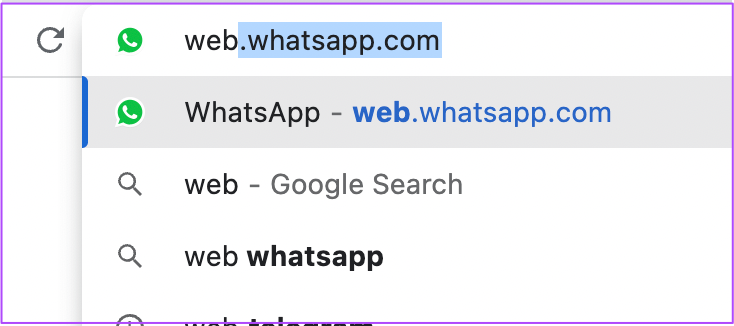
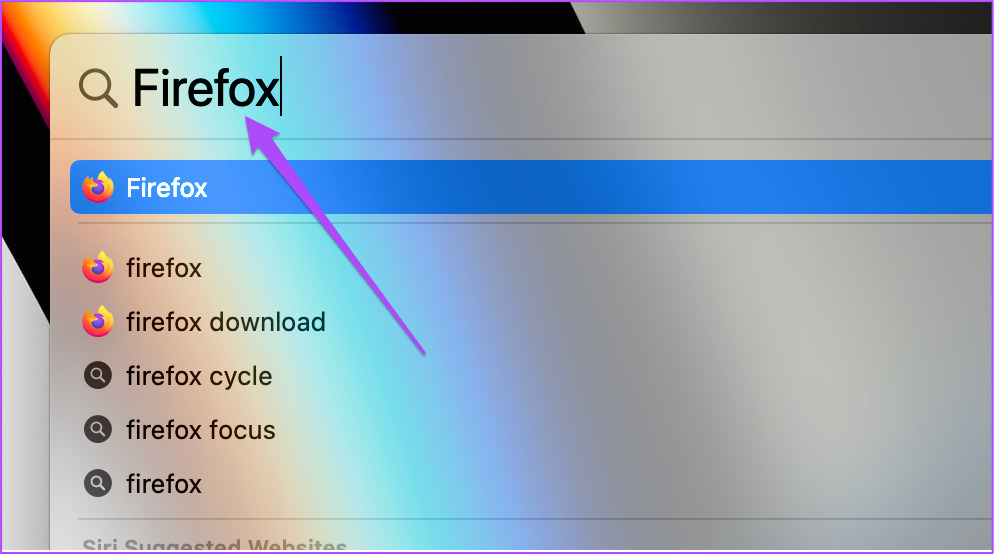
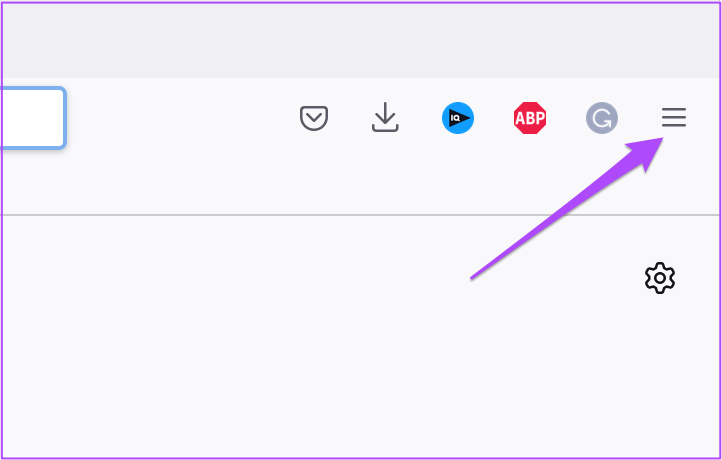
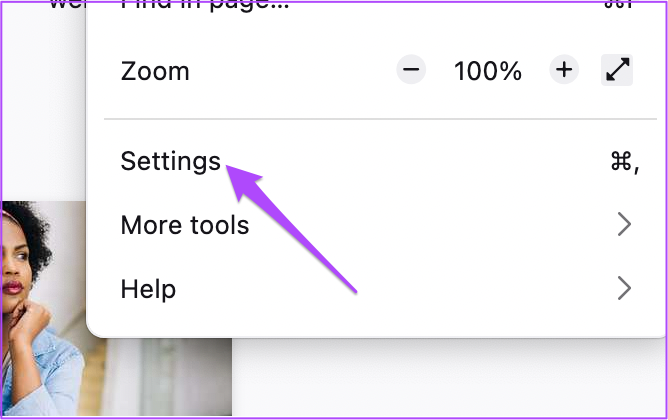
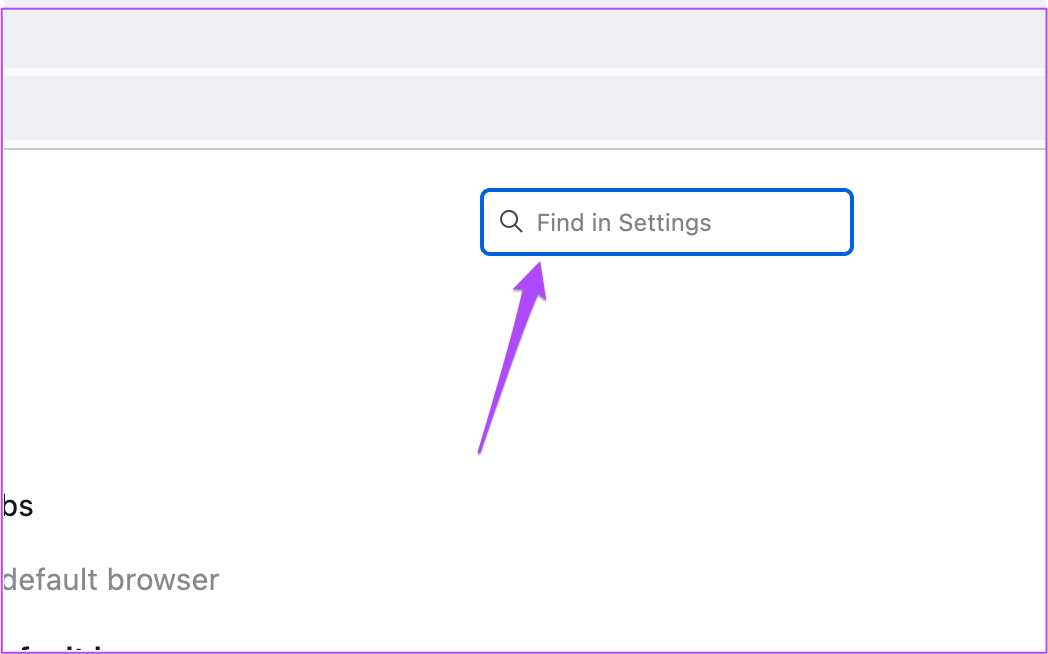
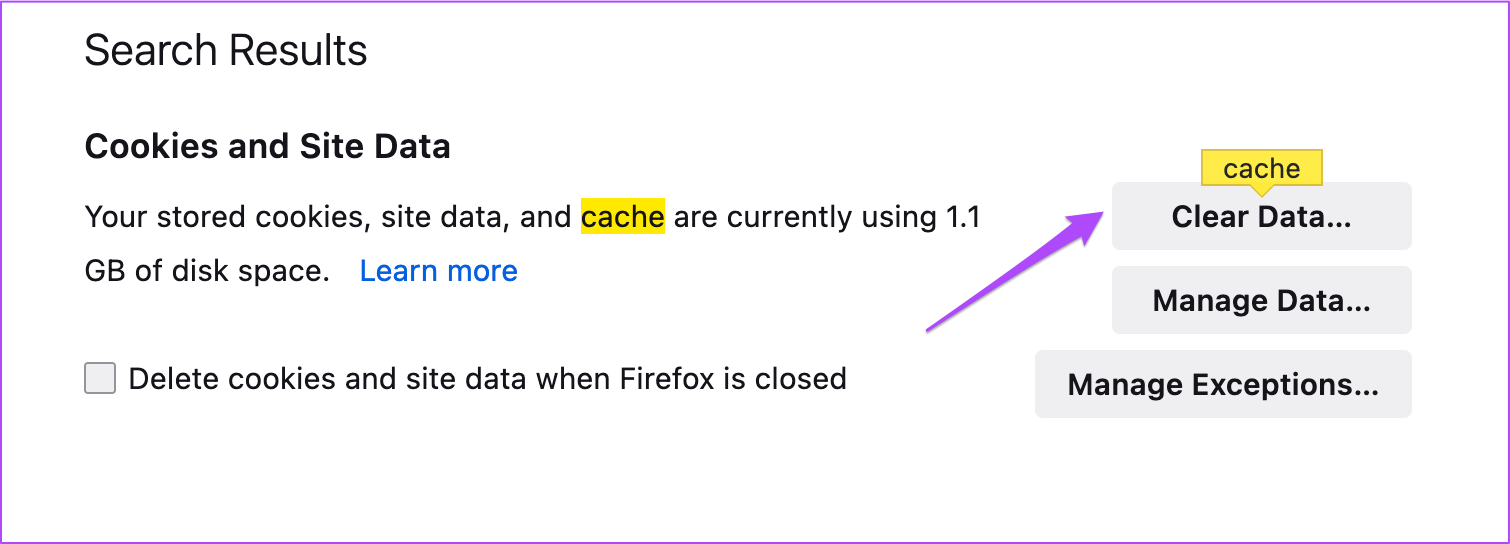
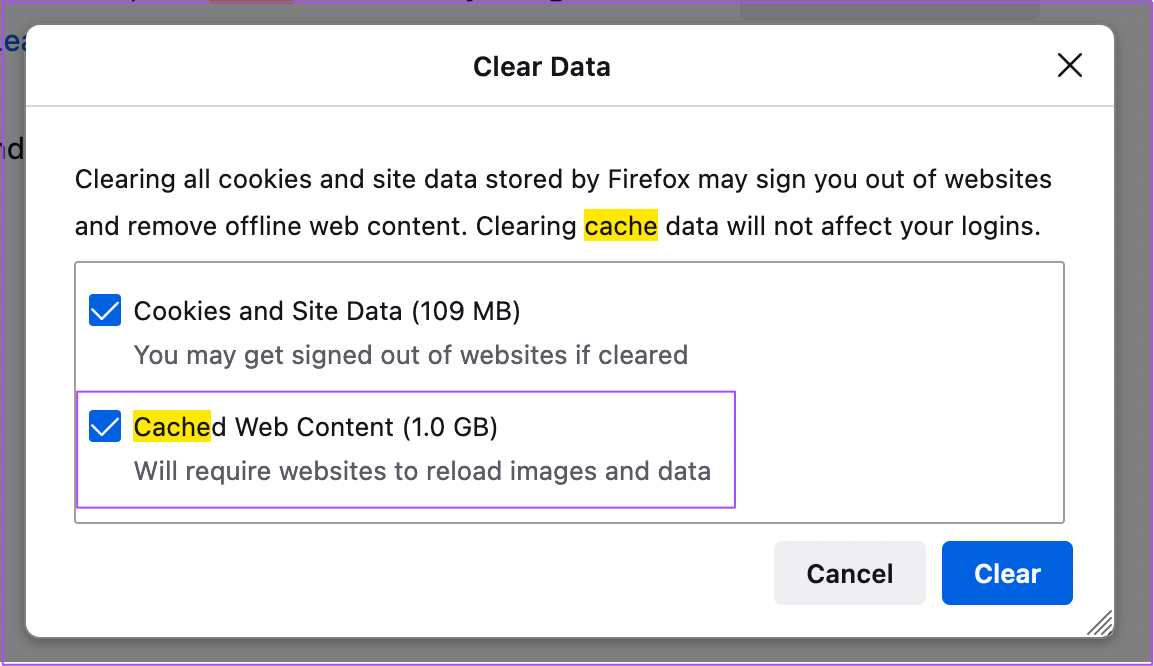
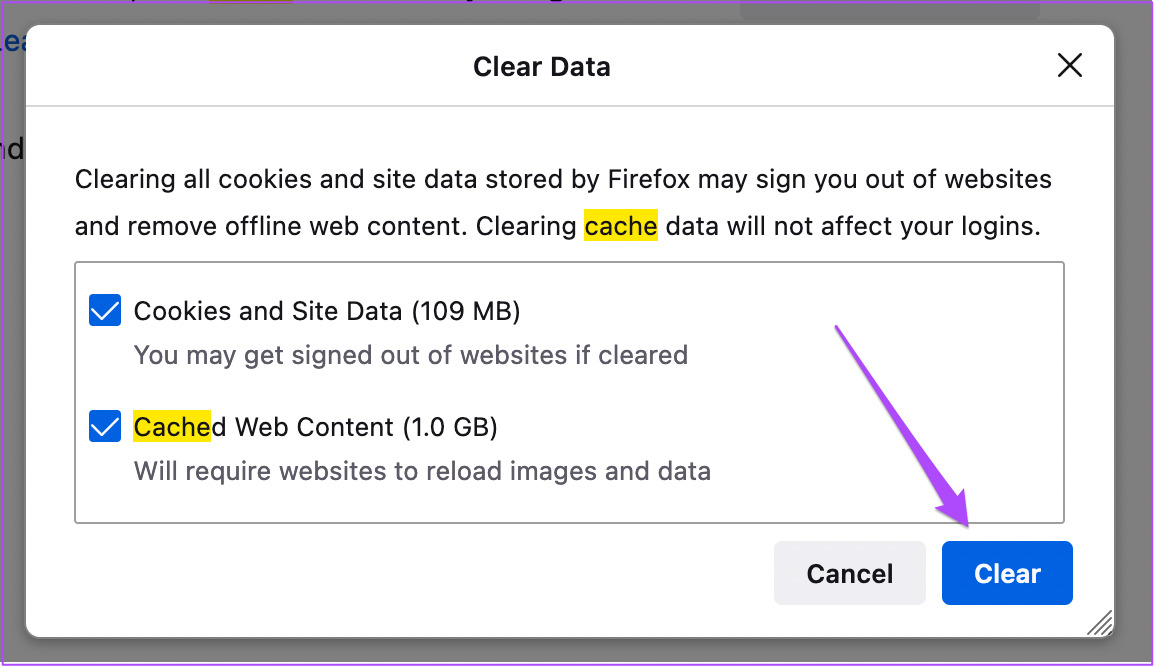
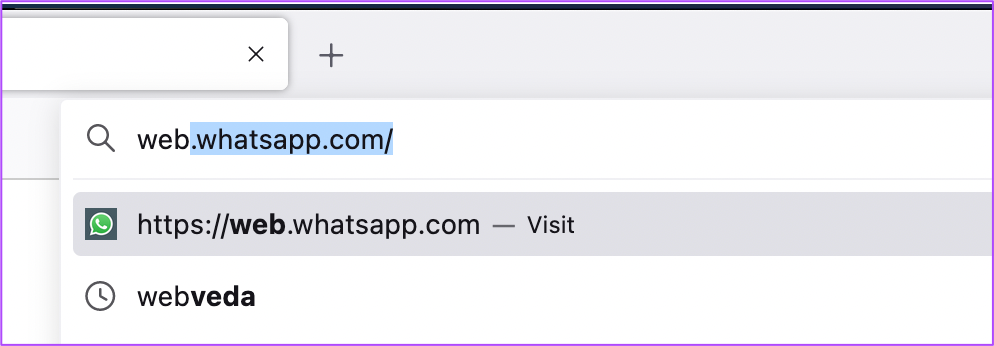
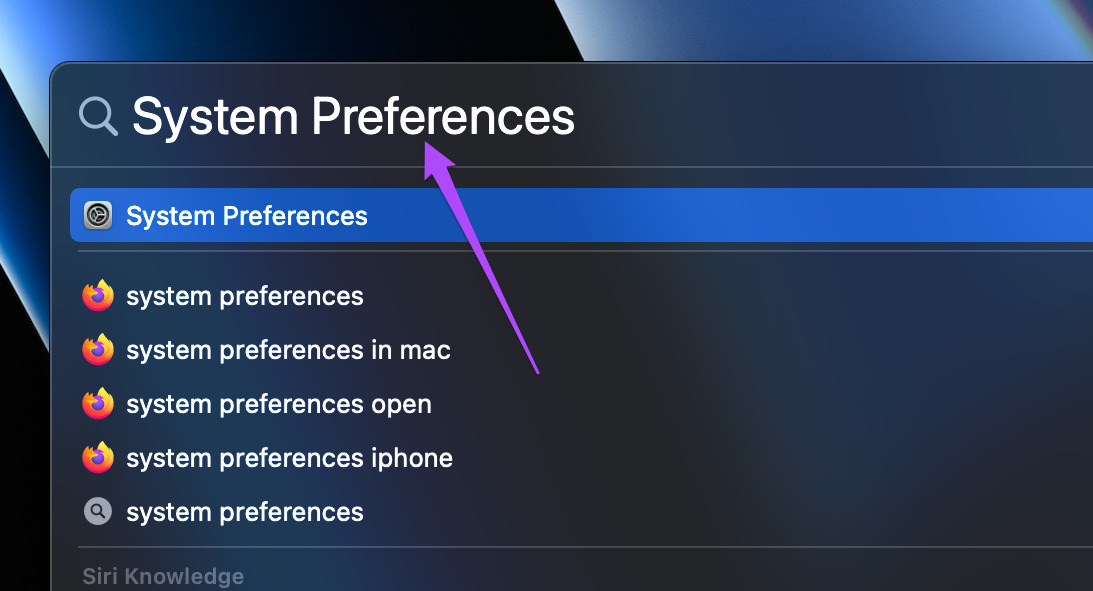
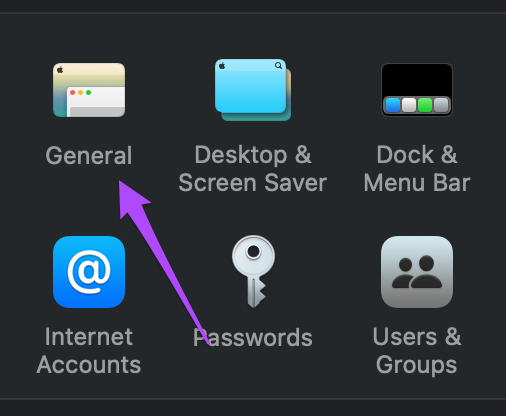
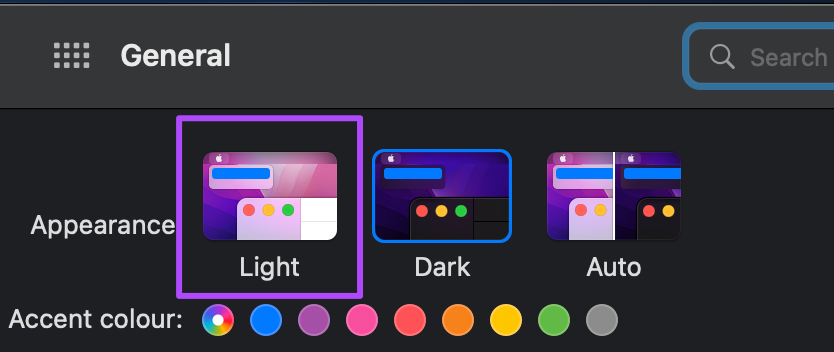
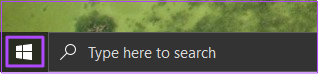
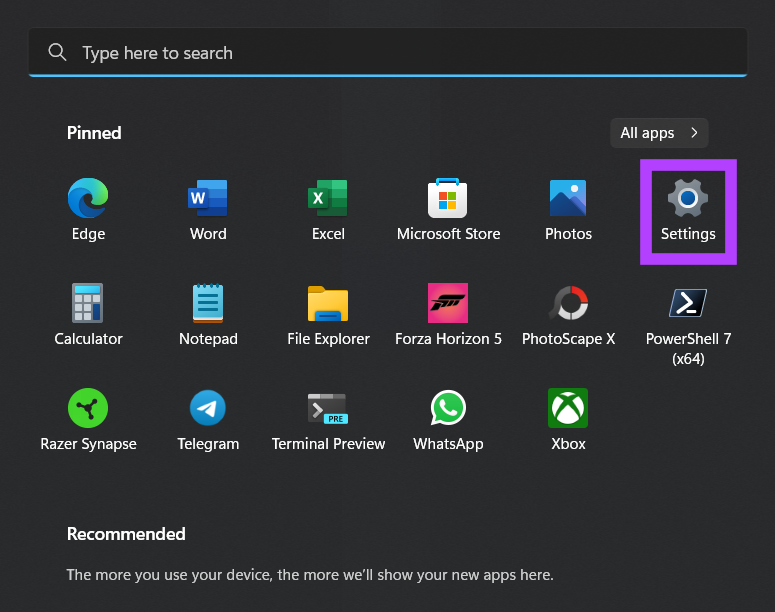
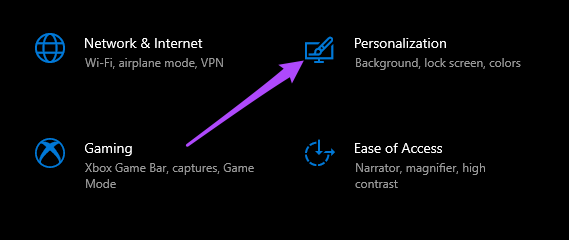
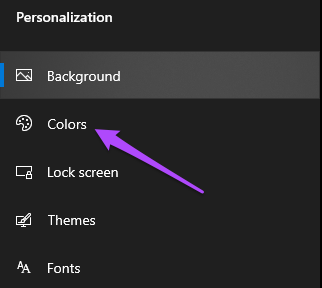

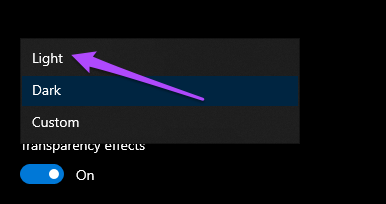
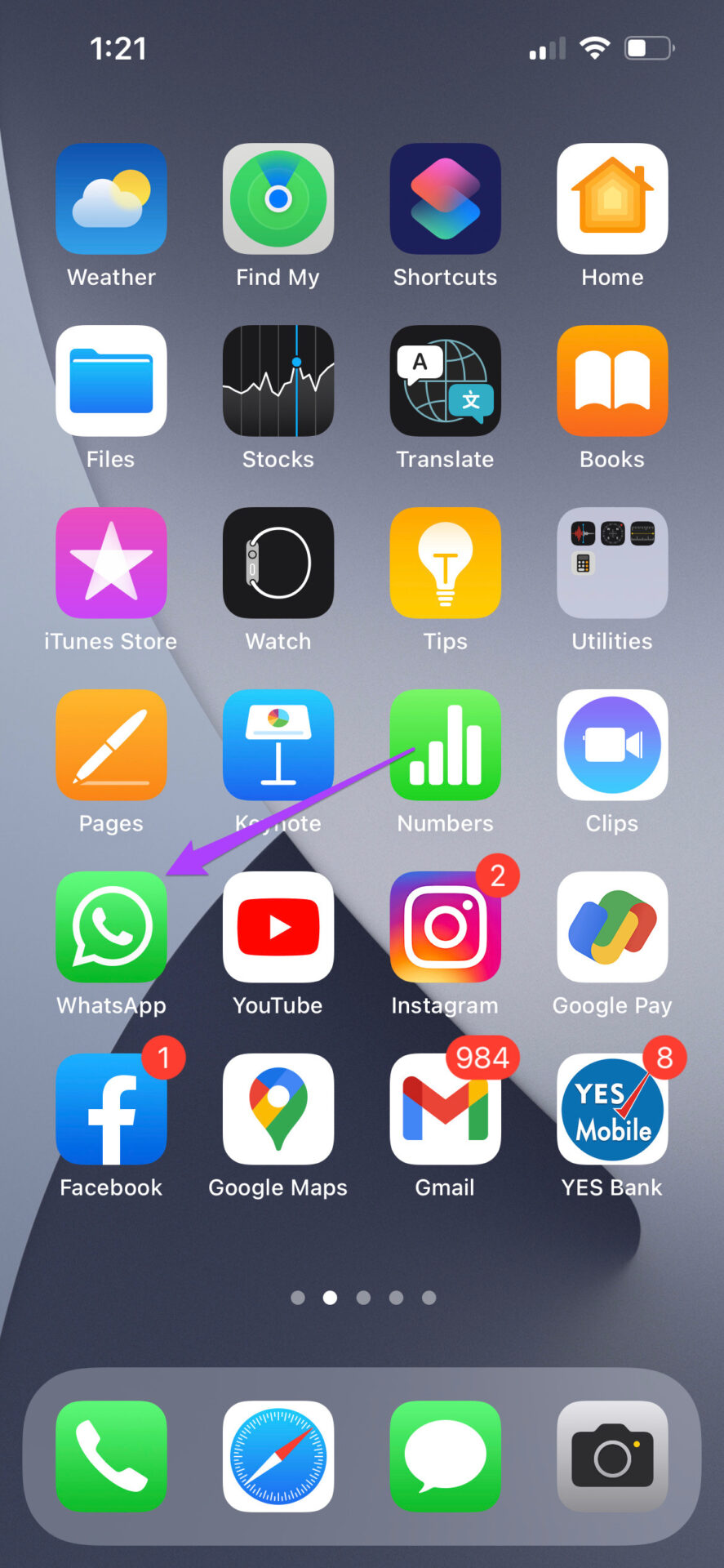
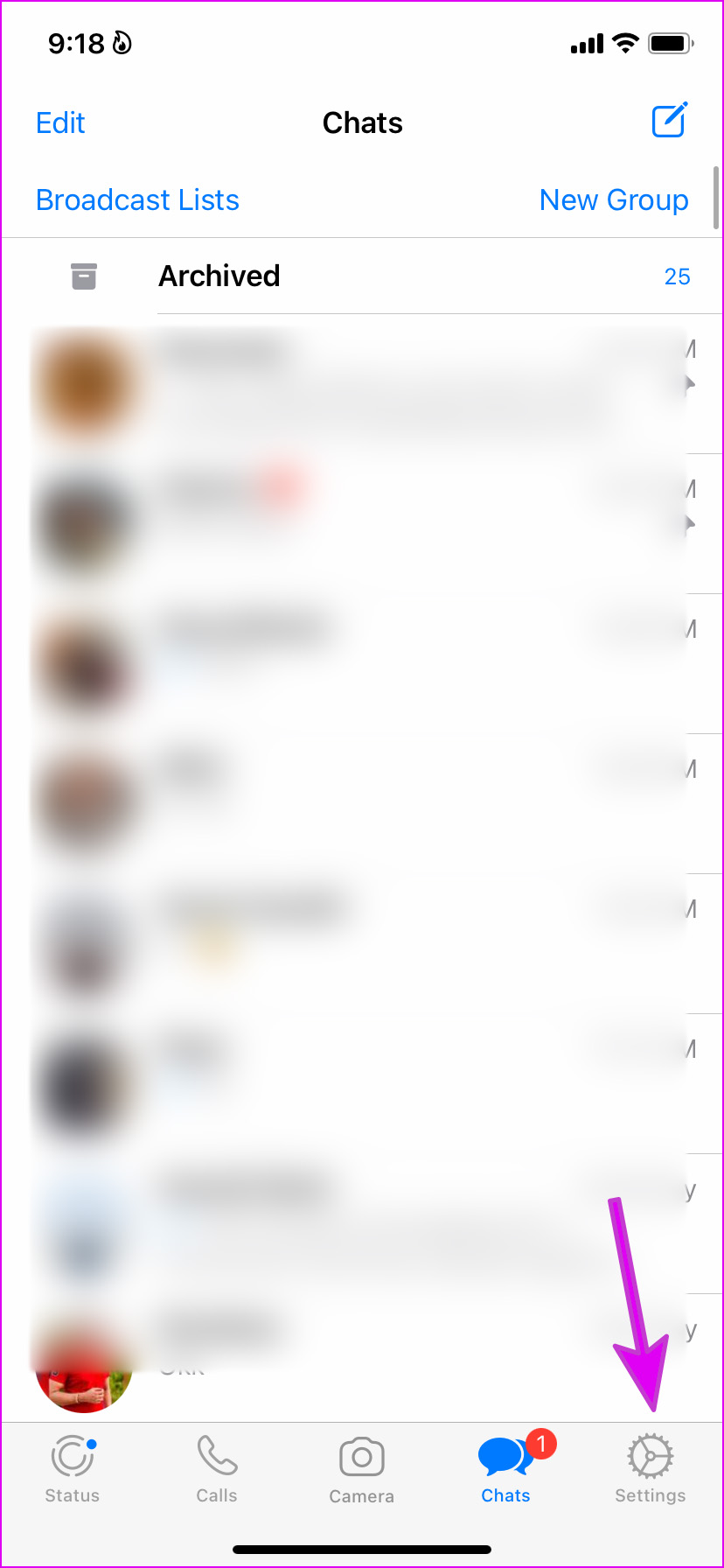
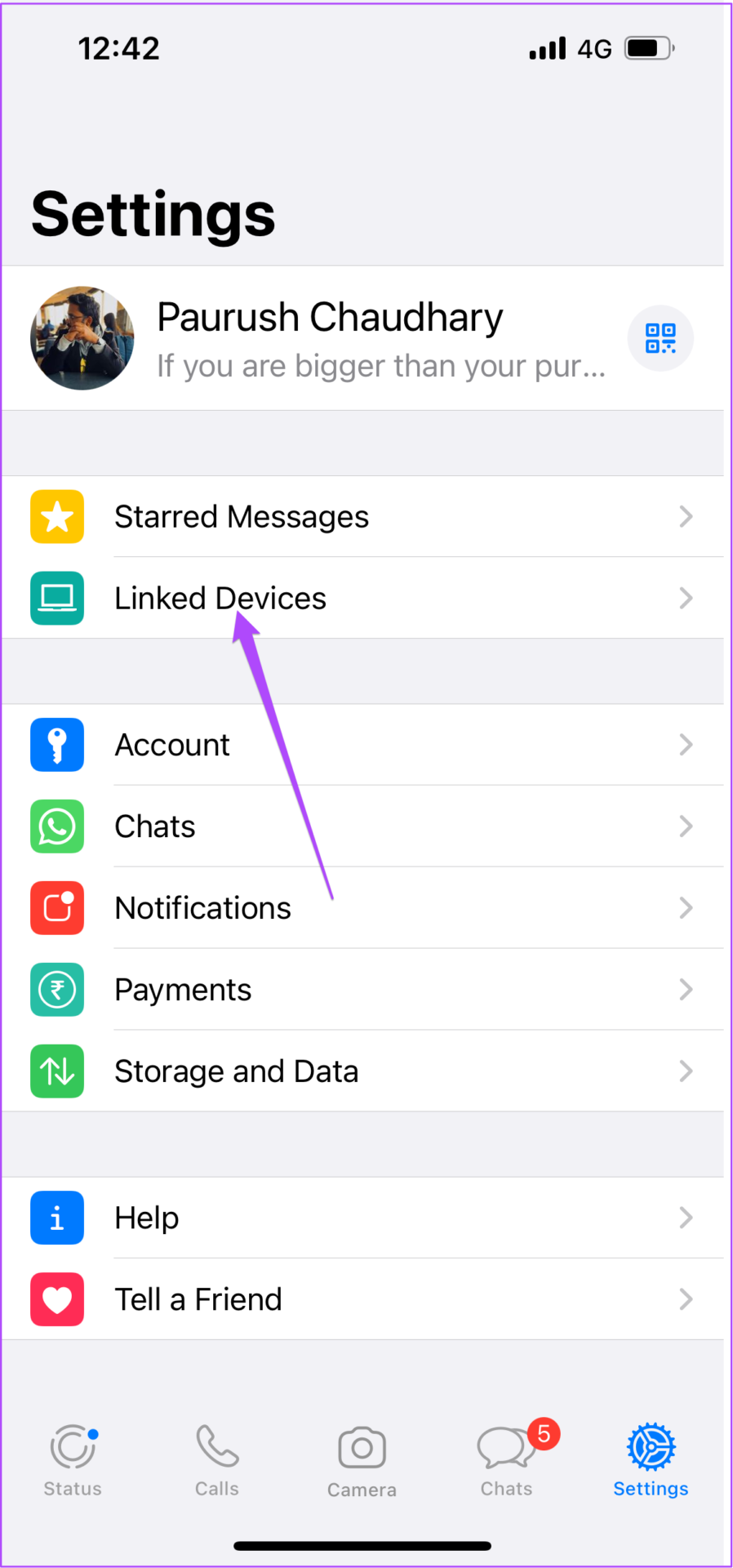
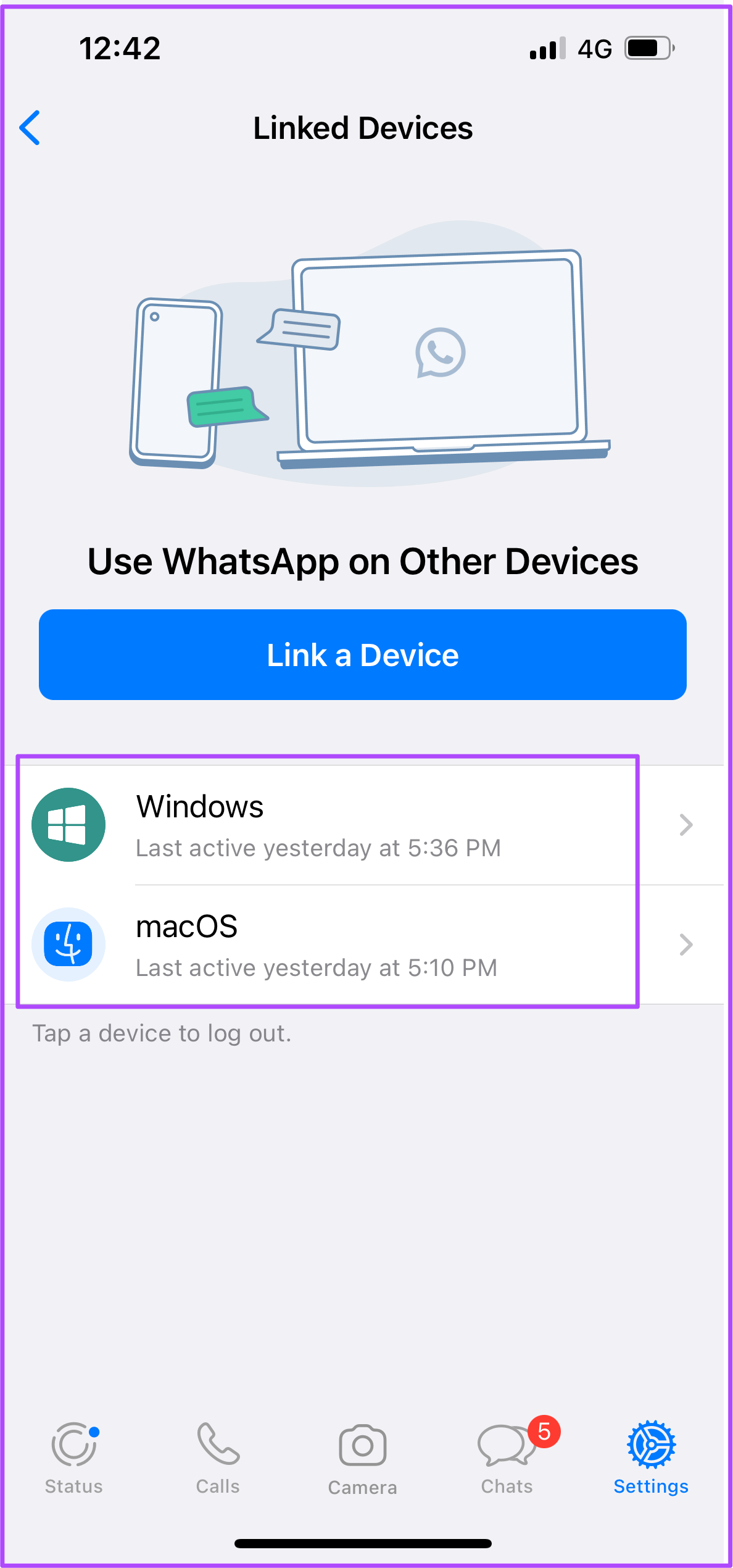
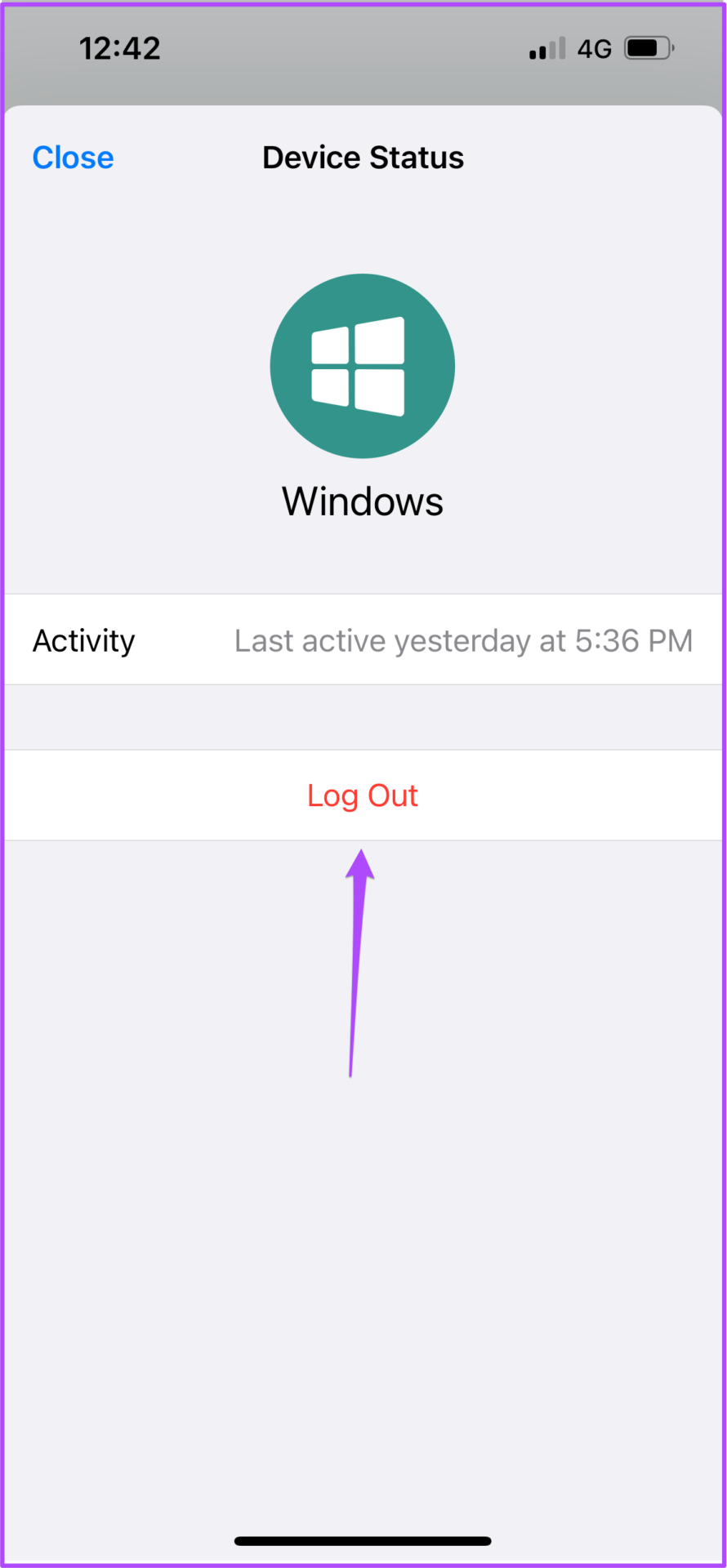
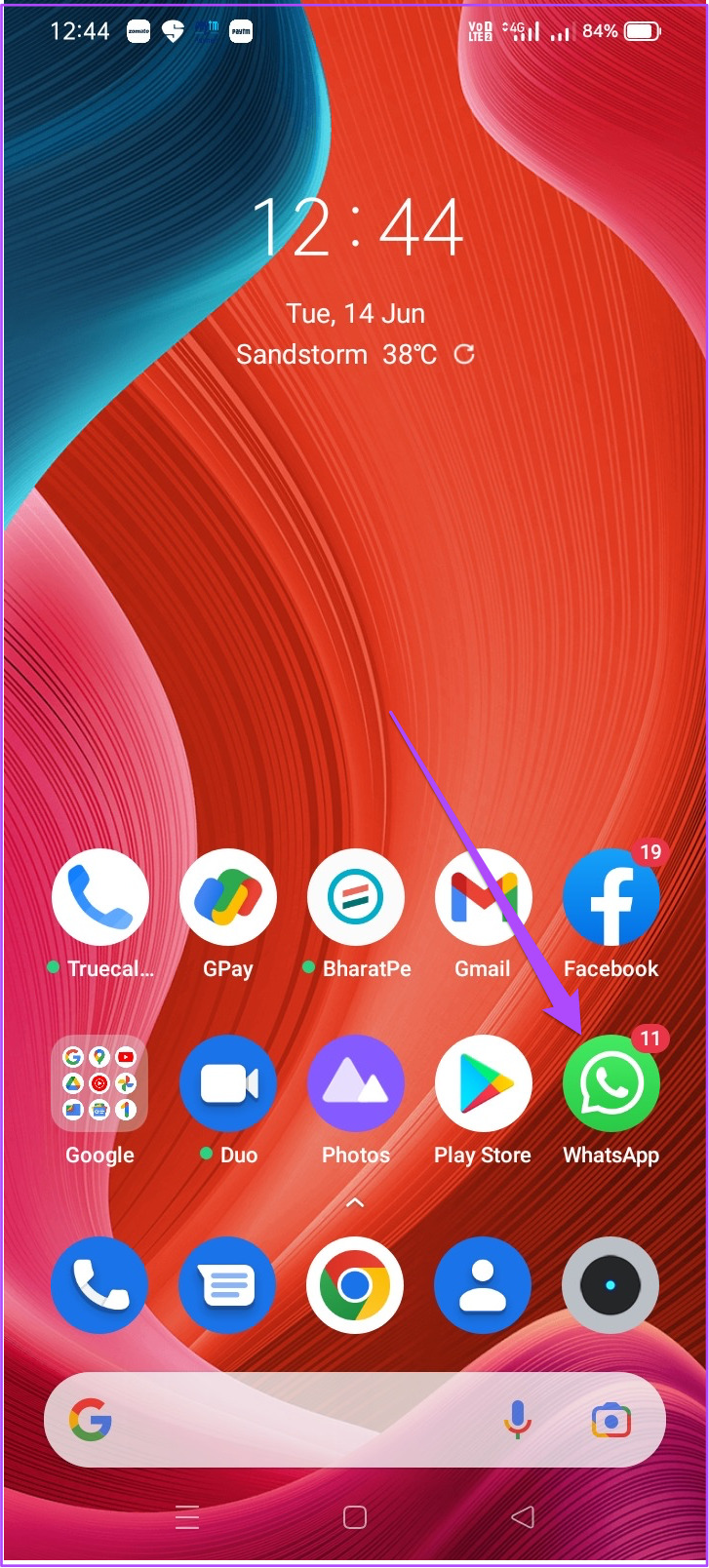
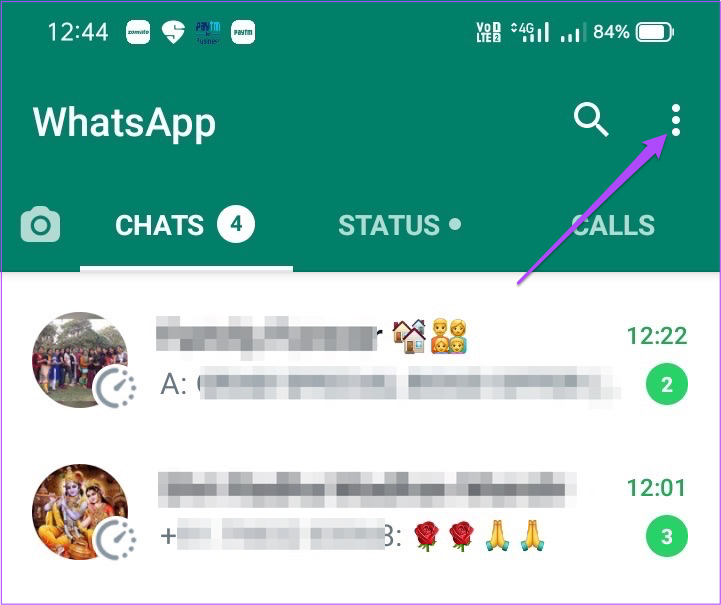
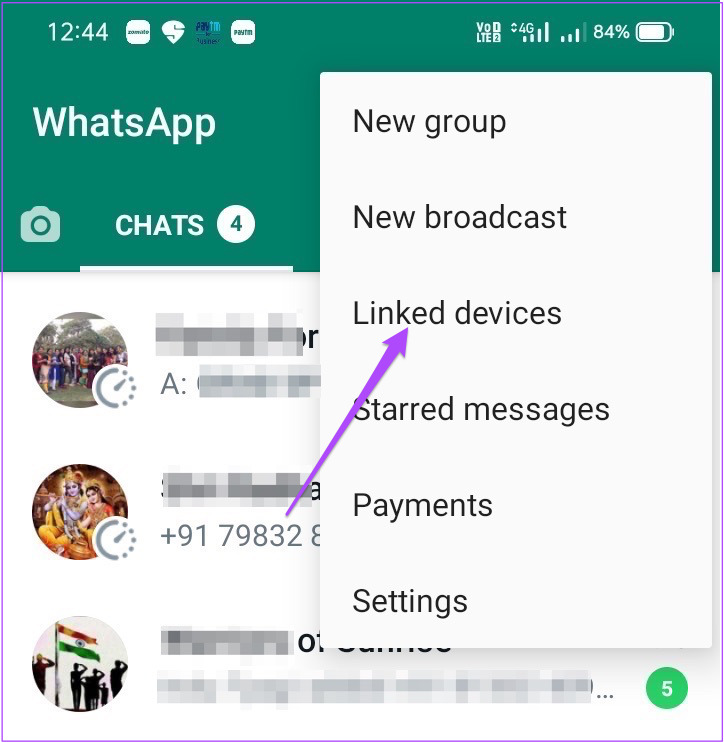
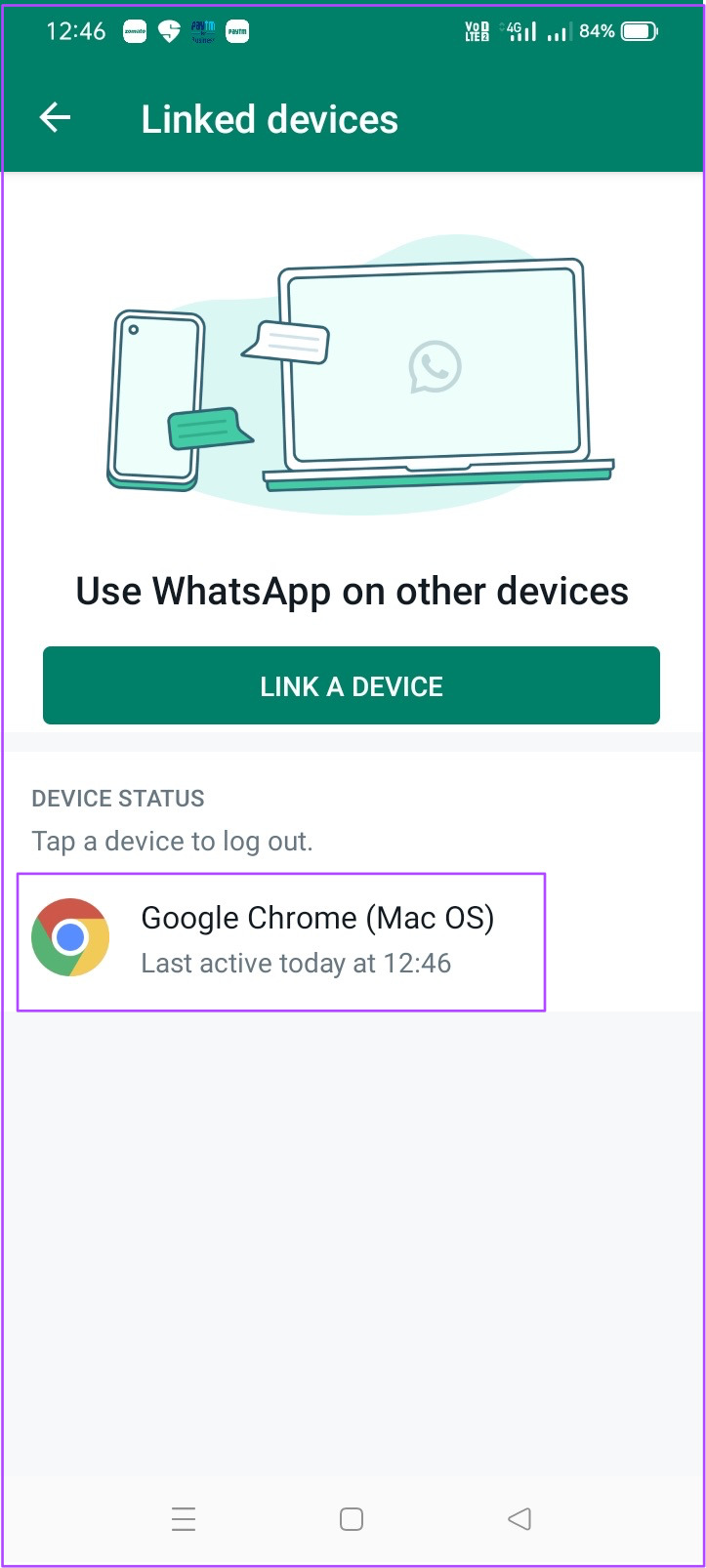

TE PUEDE INTERESAR